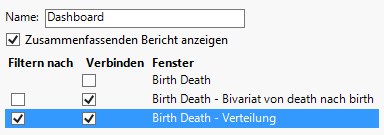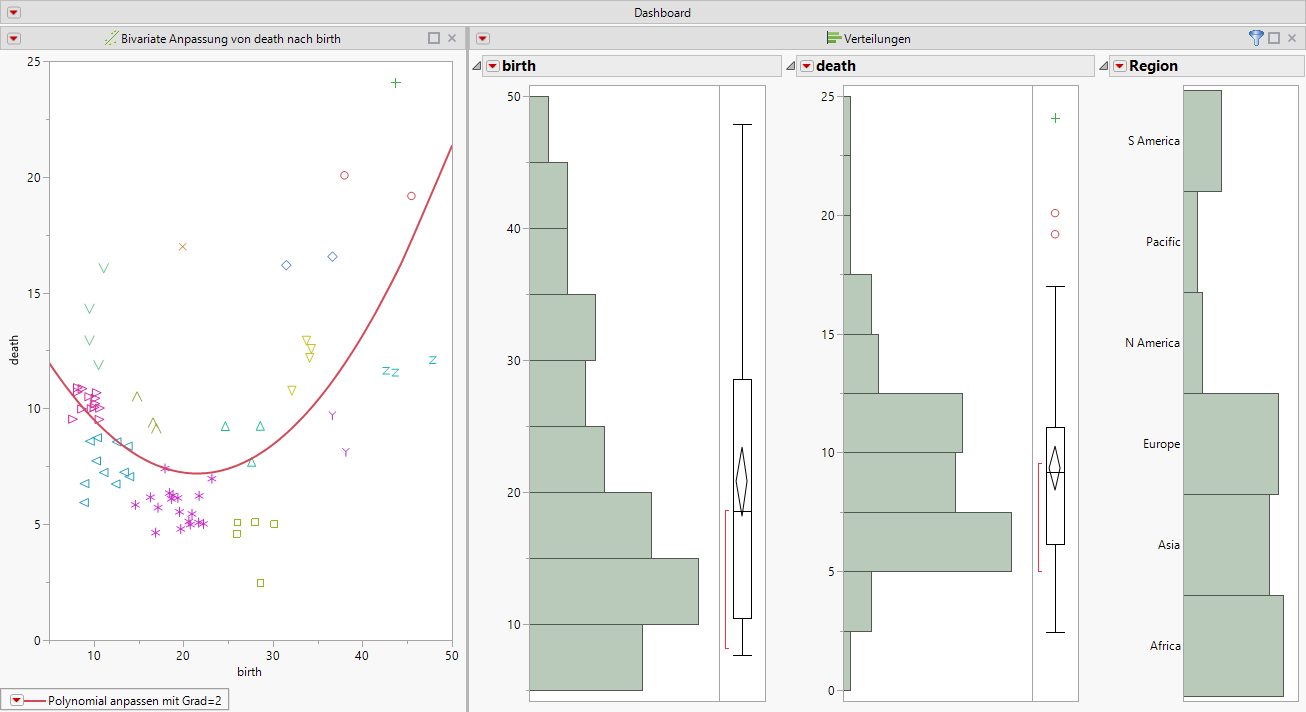Beispiel für das Verbinden von Fenstern
Dashboards lassen sich rasch erstellen, indem Sie in JMP mehrere offene Fenster zusammenführen. Durch das Verbinden von Fenstern haben Sie die Möglichkeit, eine Zusammenfassung der statistischen Kenngrößen anzuzeigen und dabei einen Auswahlfilter anzuwenden.
1. Wählen Sie Hilfe > Beispieldatenordner und öffnen Sie Birth Death.jmp.
2. Führen Sie die Tabellenskripte Distribution und Bivariate aus.
3. Wählen Sie in einem der Berichtsfenster Fenster > Fenster verbinden aus.
Das Fenster „Fenster verbinden“ wird angezeigt.
Tipp: Unter Windows können Sie den Befehl „Fenster verbinden“ auch über die Option „Menü anordnen“ in der unteren rechten Ecke des JMP-Fensters auswählen.
4. Wählen Sie Zusammenfassenden Bericht anzeigen, um die Graphen anzuzeigen und die statistischen Berichte wegzulassen.
5. Wählen Sie in der Spalte „Verbinden“ Birth Death - Bivariate of death by birth und Birth Death - Distribution.
6. Wählen Sie in der Spalte „Filtern nach“ Birth Death - Distribution.
Abbildung 7.18 Optionen zum Verbinden von Fenstern
7. Klicken Sie auf OK.
Die beiden Berichte werden in einem Fenster verbunden. Beachten Sie das Filtersymbol  im oberen Bereich des Verteilungsberichts. Wenn Sie einen Balken in einem der Histogramme auswählen, werden die entsprechenden Daten im bivariaten Graphen ausgewählt.
im oberen Bereich des Verteilungsberichts. Wenn Sie einen Balken in einem der Histogramme auswählen, werden die entsprechenden Daten im bivariaten Graphen ausgewählt.
Hinweis:
• Um unter Windows Berichte zu verbinden, können Sie den Befehl „Fenster verbinden“ auch über die Option „Menü anordnen“ in der unteren rechten Ecke der JMP-Fenster auswählen.
• Um zusammen mit den Graphen statistische Kenngrößen anzuzeigen, wählen Sie im Menü über das rote Dreieck Berichtsanzeige > Vollständig.
Abbildung 7.19 Verbundene Fenster